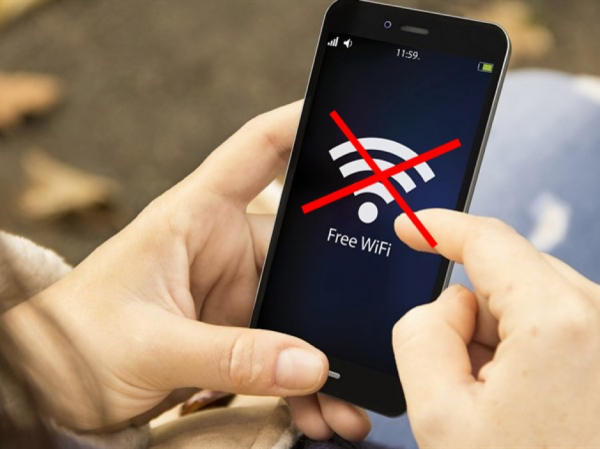
Cách khắc phục lỗi wifi trên điện thoại Android
Các lỗi thường phát sinh cụ thể như Wi-Fi chập chờn, không bắt được tín hiệu, có kết nối Wi-Fi mà không vào mạng được… Tuy nhiên, nếu biết cách khắc phục Android không vào được wifi thì người dùng vẫn có thể xử lý các lỗi này hết sức đơn giản.
1. Kết nối được Wi-Fi nhưng không vào mạng được
Lỗi này thường xảy ra do smartphone có thể bị trùng IP hoặc không nhận được IP, hoặc có thể do cấu hình DNS sai, Gateway không đúng. Với lỗi này, đầu tiên các bạn hãy chắc chắn rằng chỉ có mỗi smartphone bạn bị lỗi trong khi các thiết bị khác vẫn dùng được.
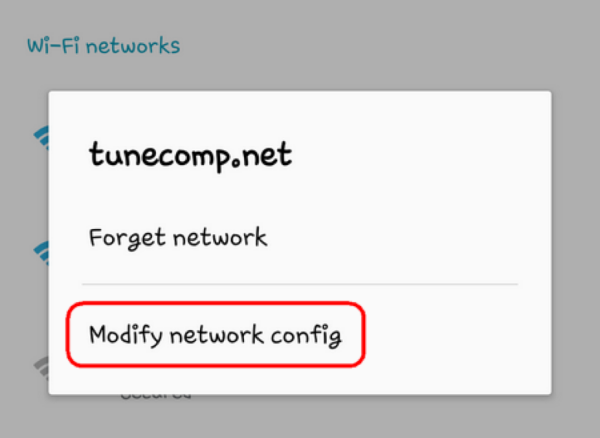
Tiếp theo, các bạn vào phần Settings > Wi-Fi > bấm giữ địa chỉ mạng đang kết nối chọn Modify network config > đánh dấu Show advanced options > IP Settings và chọn Static. Tới đây bạn có thể đặt lại địa chỉ IP của mạng bạn đang dùng, đặt lại Gateway, DNS và chọn Save. Ngoài ra, với các lỗi đơn giản hơn, bạn có thể chọn quên và đặt lại password, khi đó hệ thống Wi-Fi của bạn sẽ được khôi phục lại như lúc đầu.
2. Lỗi smartphone kết nối Wi-Fi chập chờn
Nguyên nhân của lỗi này có thể do bạn đã bật chức năng tiết kiệm pin trên điện thoại. Lỗi này cũng có thể gặp khi thiết bị của bạn đang khóa, khi đó Wi-Fi sẽ được đặt ở chế độ nghỉ và sẽ khởi động lại chậm khi bạn mở khóa máy lên.
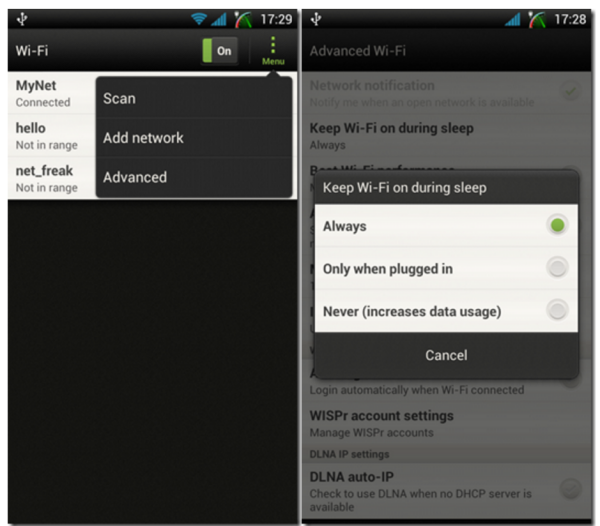
Để xử lý tình trạng này, bạn vào Settings > Wi-Fi > Advanced > chọn Keep Wi-Fi on during sleep > chọn Always (luôn luôn giữ Wi-Fi khi máy đang ở chế độ ngủ).
3. Lỗi kết nối Wi-Fi được vài phút rớt mạng
Đầu tiên bạn vào CH Play tìm và tải phần mềm mang tên Wi-Fi Fixer hoặc tải tại đây. Sau đó bạn phải khởi động lại router Wi-Fi. Chạy ứng dụng Wi-Fi Fixer lên, ứng dụng sẽ reset các file hệ thống Wi-Fi và các dịch vụ giúp người dùng kết nối tới mạng và lấy địa chỉ IP.
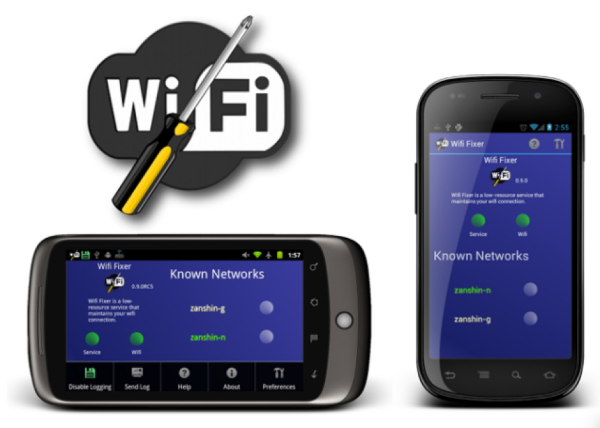
Ngày nay, việc kết nối wifi để sử dụng smartphone không còn là điều lạ lẫm với người dùng. Trong một số trường hợp, thiết bị Android không bắt được Wifi làm ảnh hưởng đến công việc cũng như hoạt động giải trí của người dùng điện thoại. Hy vọng với những cách khắc phục Android không vào được wifi trên đây, bạn có thể giải quyết được rắc rối về kết nối mạng cho điện thoại của mình. Nếu thấy hữu ích thì đừng quên chia sẻ nhé!
Thương hiệu vivo đã sớm trang bị Dual WiFi cho các dòng sản phẩm của mình. Ngoài việc giữ ổn định và tăng tốc độ tải xuống, Dual WiFi còn mang đến những giá trị gia tăng khác, chẳng hạn như độ trễ khi chơi game online cũng được giảm xuống.

4. Lỗi không tìm thấy IP máy chủ trên điện thoại
Ngoài 3 lỗi Wifi kể trên, nếu thiết bị điện thoại của bạn gặp lỗi này thì xử lý thế nào?. Gặp lỗi này trên điện thoại sẽ hiển thị thông báo không tìm thấy địa chỉ IP”, “đang lấy địa chỉ IP” hoặc nội dung tương tự. Nguyên nhân chính là do Router Wifi gặp lỗi không thể gán địa chỉ IP cho điện thoại.
Để khắc phục lỗi này, hãy thử cài đặt lại mạng Wifi hay thử áp dụng cách "quên wifi này đi" theo hướng dẫn nhé.












Email của bạn sẽ không được hiển thị công khai. Các trường bắt buộc được đánh dấu *
Tạo bình luận mới